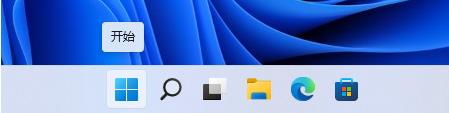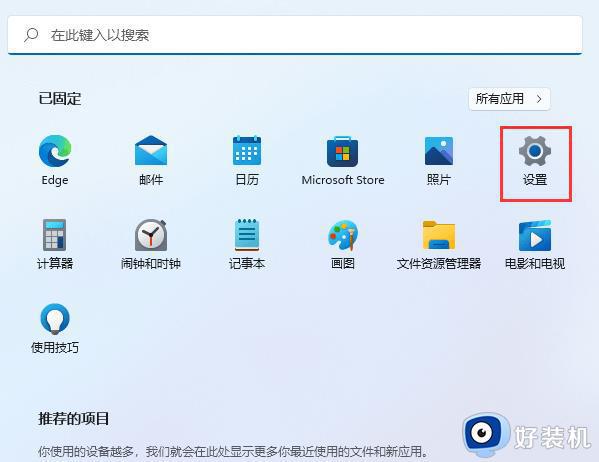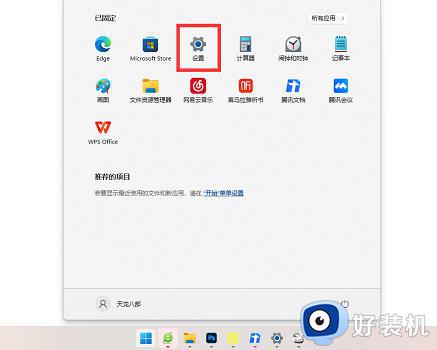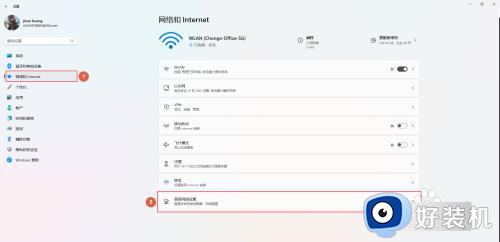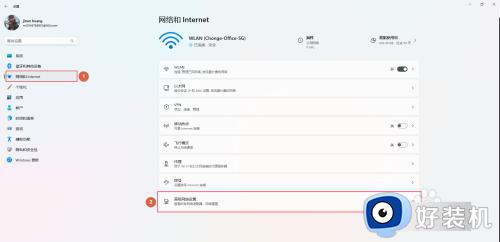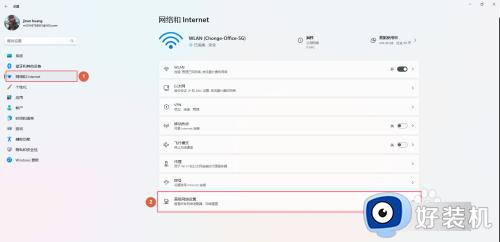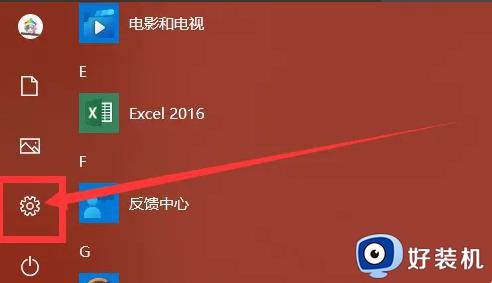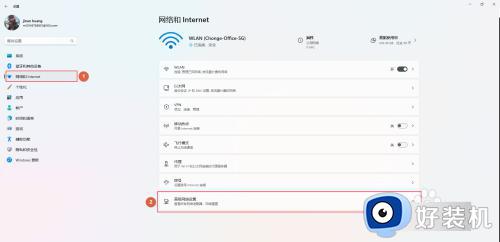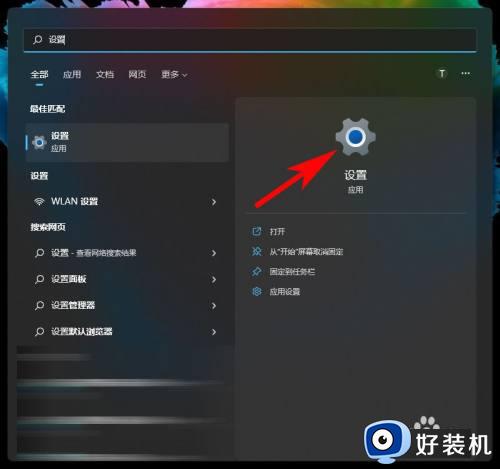win10查mac地址的方法 如何查win10的mac地址
mac就是指物理地址,对于电脑网络连接和管理非常重要,然而近日有win10 ghost 纯净版系统用户想要查看mac地址,却不知道要从何下手,其实方法有很多种,如果你有需要的话,可以紧跟着小编的步伐一起来学习一下win10查mac地址的几种方法吧,希望可以帮助到大家。
方法一、
1、点击Win10系统右下角的“开始”按钮图标。之后点击“设置”选项打开。
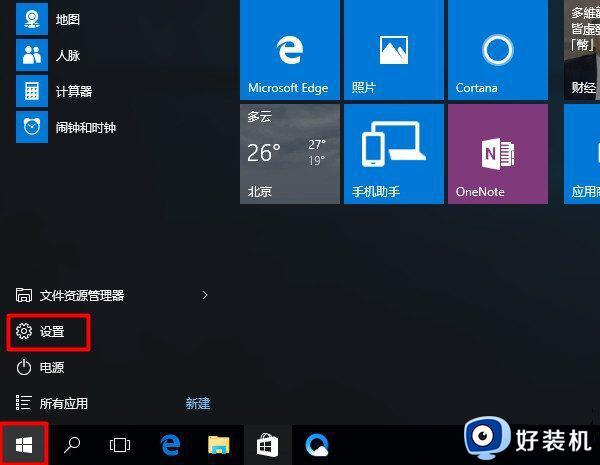
2、打开设置页面以后,点击“网络和Internet”选项。
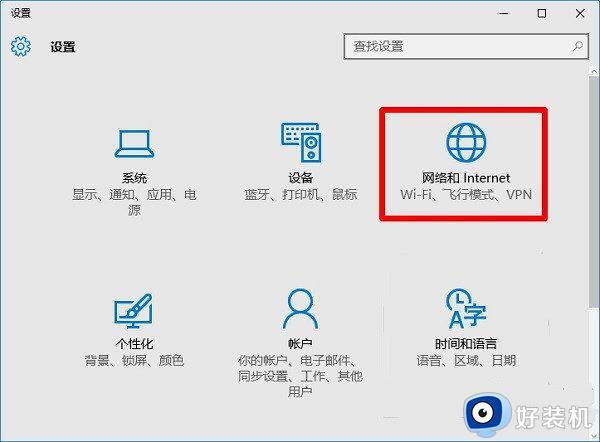
3、点击左侧“以太网”,再继续点击右侧的“本地连接”。
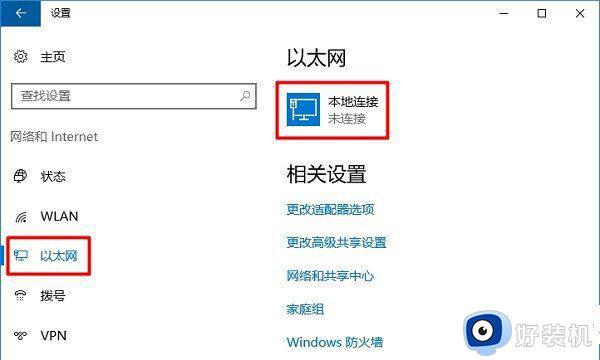
4、需要注意的是如需要查看Windows 10笔记本电脑无线网卡的MAC地址,这里就先点击左侧的“WLAN”。再在点击右侧“硬件属性”选项。
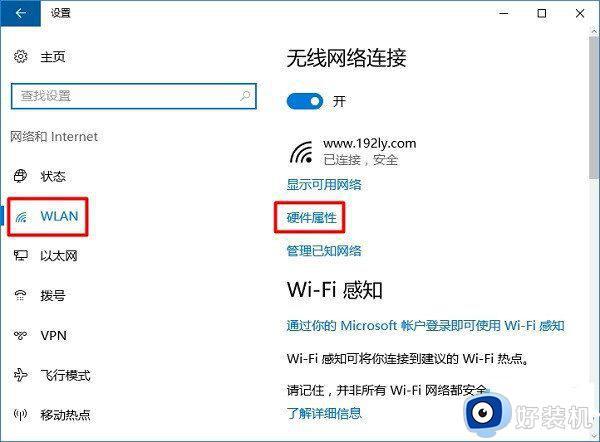
5、最后跳出页面中“物理地址”后面的就是这台Windows 10电脑的MAC地址信息了。
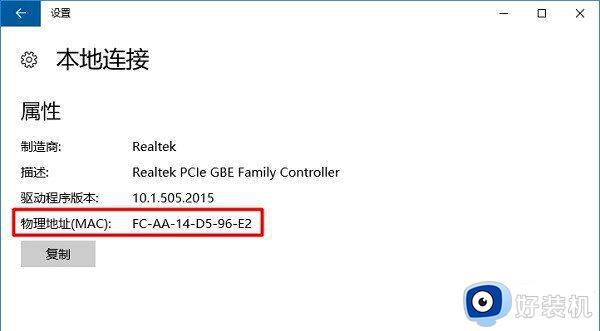
方法二
1、同时按住键盘中的“Win”+“R”组合按键,打开电脑的运行功能。
2、在运行程序中,输入:ncpa.cpl,之后点击“确定”打开。
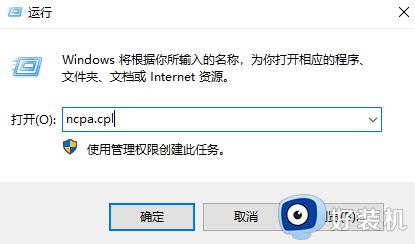
3、用鼠标右击“本地连接”,点击状态。
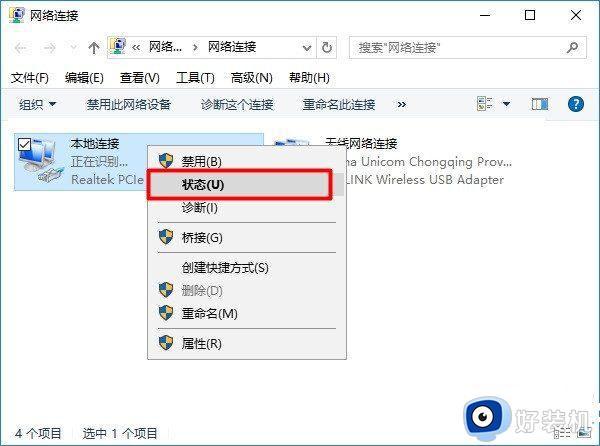
4、点击“详细信息”打开。
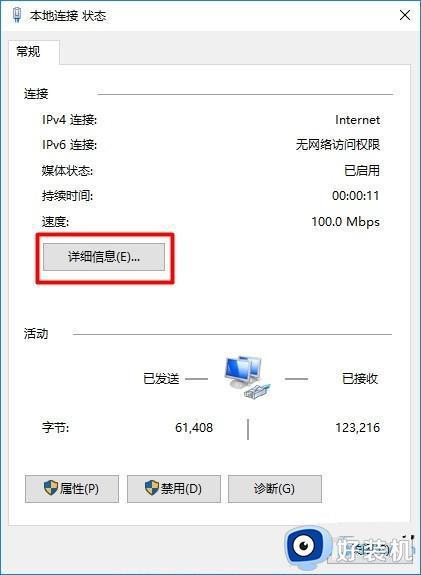
5、在页面中找到“物理地址”这个选项,该选项后面的信息,就是MAC地址了。
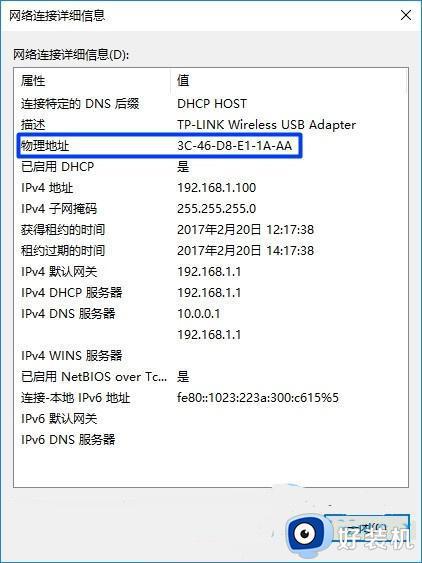
方法三、
1、还是同时按住键盘中的“Win”+“R”组合按键,打开电脑的运行功能。
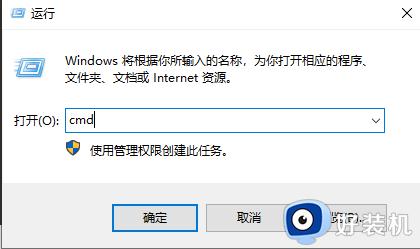
3、在命令提示符程序中,输入命令:ipconfig /all,然后按下键盘上的 Enter。
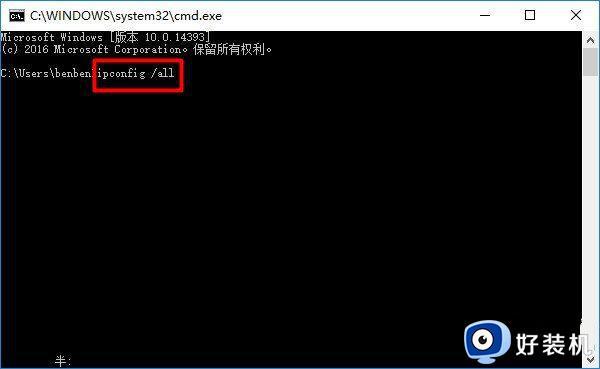
4、在命令执行结果洁癖,就可以查看到这台Win10电脑的MAC地址了。
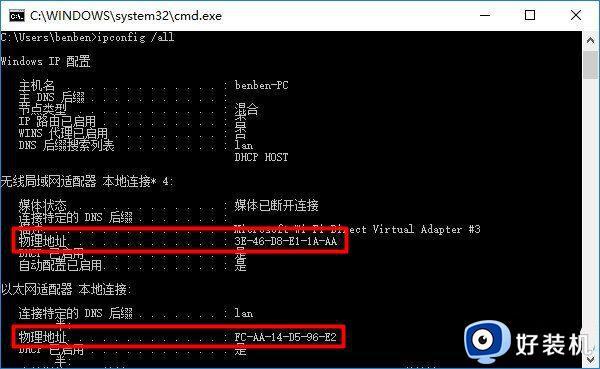
关于如何查win10的mac地址的详细内容就给大家介绍到这里了,有想要查看的用户们可以学习上面的方法来进行查看,希望帮助到大家。